电脑上怎么一键重装系统?一键重装系统win7

电脑上怎么一键重装系统
对于想要安装经典稳定的Windows 7系统的用户来说,现在有了更加便捷的选择,即借助专业的重装系统工具,整个流程几乎全自动完成。只需几次点击,就能轻松完成从下载到安装的全部过程,而且还能在线自由挑选心仪的操作系统版本。接下来,我们一起来看看操作方法吧。

一、准备工具
获取在线电脑重装系统软件
二、注意事项
1、防火墙和部分杀毒软件可能误报系统文件为病毒,导致重装失败。建议在使用重装系统软件前关闭有关防护。
2、系统重装会格式化C盘,未备份的数据将永久丢失,务必检查备份内容。
3、工具会自动匹配并安装基础驱动,若个别硬件(如独立显卡、声卡)驱动未成功部署,可手动访问对应品牌官网下载最新驱动。
三、win7一键重装系统流程
1、打开在线重装系统工具,在主界面点击“立即重装”按钮,进入系统重装流程。
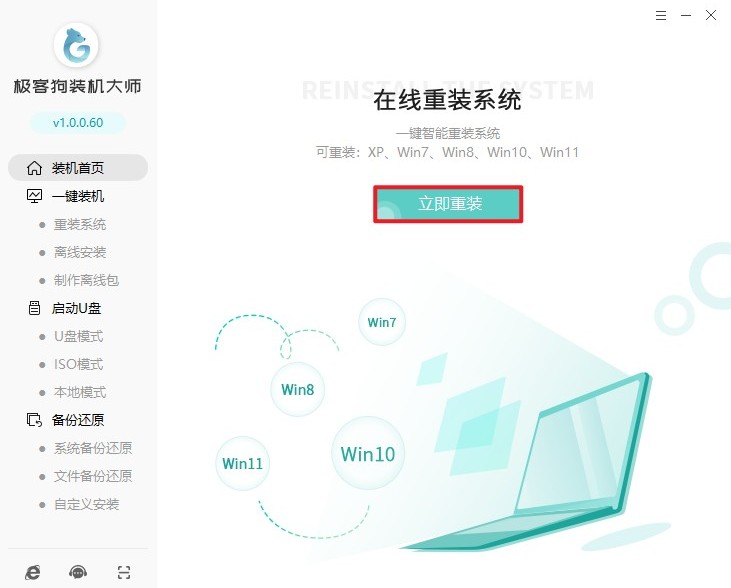
2、选择合适的Windows 7版本。
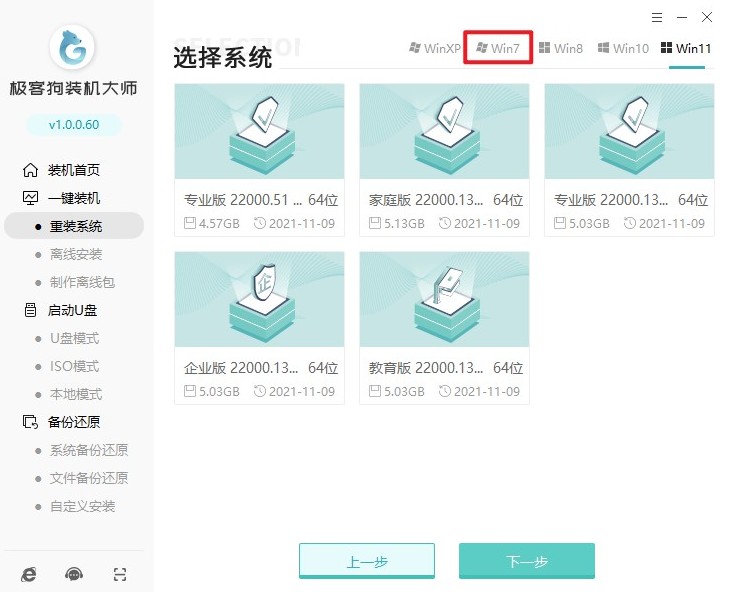
3、勾选的软件会自动为你安装。
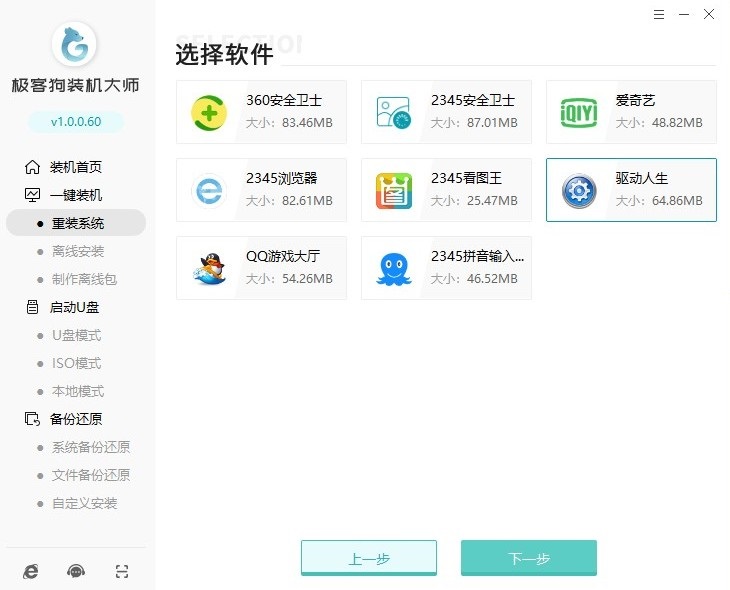
4、勾选重要文件保存,以免丢失。
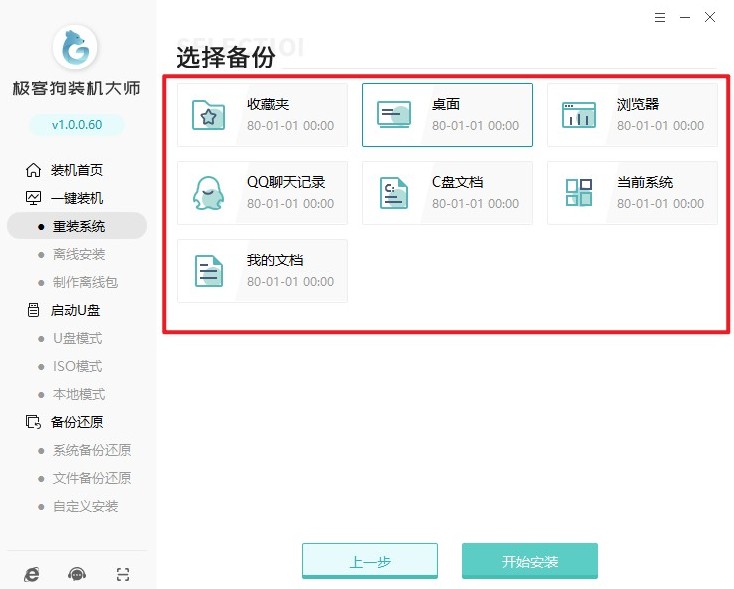
5、确认无误后,点击开始安装,软件自动下载Windows 7 ISO镜像文件。
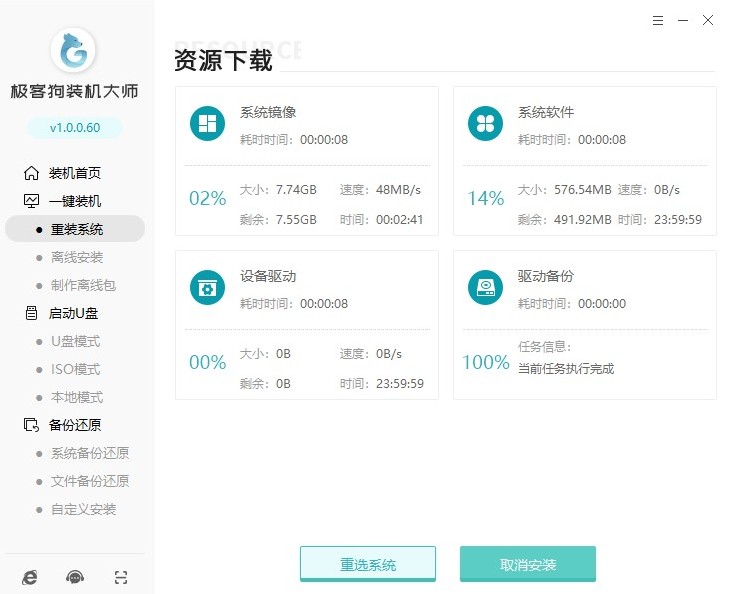
6、随后提示重启电脑,点击“立即重启”进入下一步。
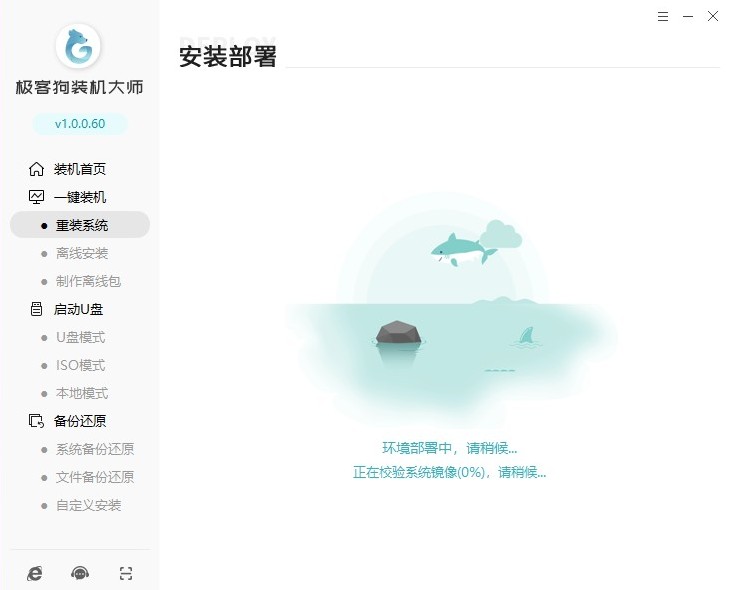
7、重启后自动进入GeekDog PE环境,全程无需手动选择启动项。
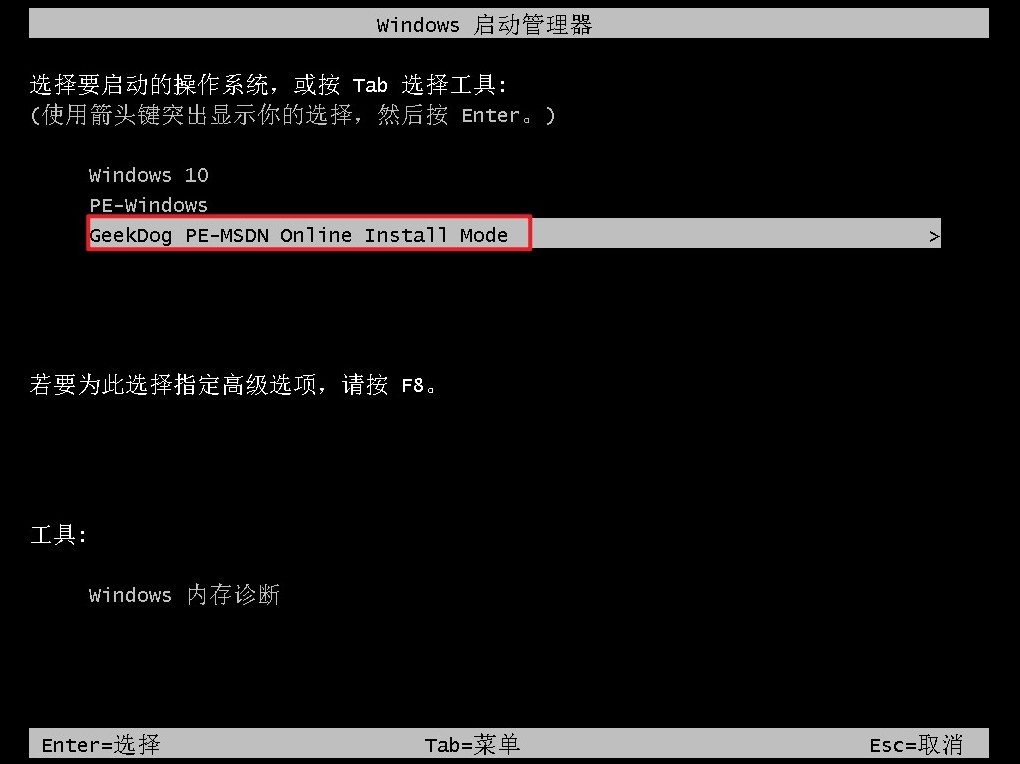
8、PE系统自动执行Windows 7系统的安装过程。
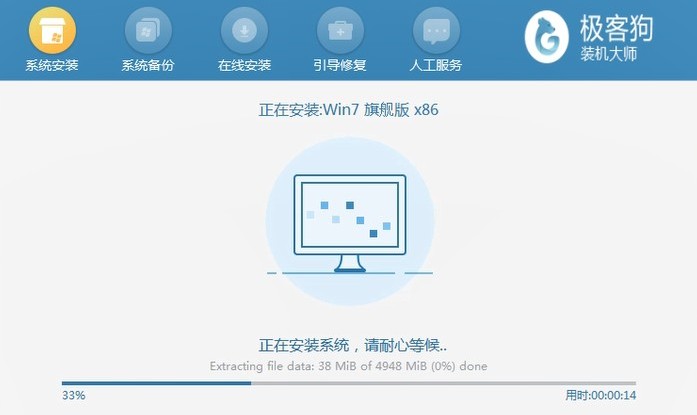
9、系统安装完成后,软件会自动匹配并安装基础驱动。
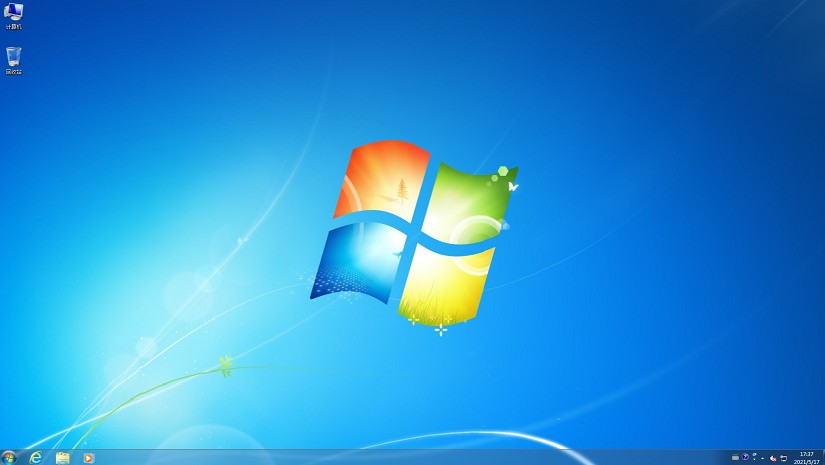
以上是,一键重装系统win7的步骤。无论是家庭版还是旗舰版,都能根据您的需求进行个性化定制。这种智能化的操作模式彻底告别了传统复杂的手动设置和漫长的等待时间,让每位用户都能像专业人士一样快速安装电脑windows操作系统。
原文链接:https://www.jikegou.net/cjwt/6233.html 转载请标明
极客狗装机大师,系统重装即刻简单
一键重装,备份还原,安全纯净,兼容所有

